win7下查看无线网络密码的操作图解
摘要:有很多用户问,怎么查看电脑无线网络密码,在WinXP可能无法直接查看到无线网络密码,但在Wind7下就能直接查看无线网络密码,那么在Win7...
有很多用户问,怎么查看电脑无线网络密码,在Win XP可能无法直接查看到无线网络密码,但在Wind 7下就能直接查看无线网络密码,那么在Win 7下怎么查看无线网络密码呢。
1、右击“网络”,选择“属性”,系统将会弹出一个新对话框。
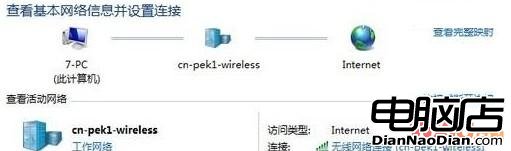
2、单击“无线网络连接”按钮,系统将会弹出其“属性”窗口。
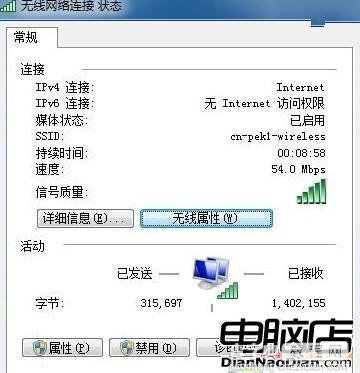
3、点击“无线属性”按钮,再点选“显示字符”项,就可以查看到对应的无线网络密码了。
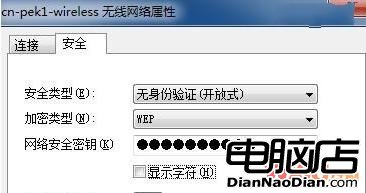

这样就可以查看无线网络的密码呢,我们无线上网时无线开机都是自动联网的,如果忘记了无线网络密码的朋友,在Windows 7下就能轻而易举的找回自己的无线密码。
【win7下查看无线网络密码的操作图解】相关文章:
★ 怎么禁用win10手机助手 windows10手机助手禁用方法图解
★ win10系统总是自动弹出事件查看器怎么办 win10电脑自动弹出事件查看器的解决方法
★ win7系统共享打印机无法保存错误0x00000001的解决方法
★ win7更新漏洞后产生0x0000006B蓝屏的解决方法图解
★ win10更新后总是弹出事件查看器怎么彻底关闭 win10电脑总是弹出事件查看器的解决方法
★ Win7更新补丁时提示0X80070643错误代码的原因及解决办法
